„YouTube“ yra programa, kurią galima naudoti visuose išmaniuosiuose telefonuose, kuriuose pateikiami milijonai vaizdo įrašų, pradedant komedijomis, dramomis, istorijomis, muzika, filmais, naujienomis ir visu žiniasklaidos turinio pavidalu. Taigi „YouTube“ yra pramogų ir informacinių pramogų padangė.
Galbūt žinote, kad mokama „YouTube“ versija, pavadinta „YouTube Red“, turi labai naudingą funkciją, leidžiančią leisti vaizdo įrašus foniniame fone, kurio trūksta bendrojoje „YouTube“ programoje, skirtoje „Android“ telefonams ir „iPad“ ar „iPhone“, veikiančiai „iOS“.
Radau išeitį, kaip paleisti „YouTube“ vaizdo įrašus jūsų mobiliųjų telefonų fone. Taigi. nedelsdamas leisk man pradėti įrašą.
Leiskite „YouTube“ vaizdo įrašus fone, naudodami „iOS“ telefonus
Naudokite trečiosios šalies naršyklę, tokią kaip „Dolphin“ naršyklė
Galite išbandyti keletą skirtingų naršyklių, tačiau buvo patikrinta, ar „Dolphin“ naršyklė veikia labai gerai.
1 žingsnis.
Atsisiųskite „Dolphin“ naršyklę iš „AppStore“ arba, jei ją jau turite, tada atidarykite.
2 žingsnis.
Dabar URL paieškos juostoje įveskite www.youtube.com
3 žingsnis.
Ieškokite norimo vaizdo įrašo ir paleiskite vaizdo įrašą. (Jei jūsų paprašys žaisti programoje, paspauskite Atšaukti )
4 žingsnis.
Norėdami automatiškai pristabdyti vaizdo įrašą, paspauskite mygtuką „ Pagrindinis“ .

„YouTube“ fonas „Play“ „iOS“
5 žingsnis.
Braukite aukštyn iš apačios, kad pasiektumėte „ Control Center“.
6 žingsnis.
Bakstelėkite mygtuką Paleisti ir atnaujinkite „YouTube“ vaizdo įrašą fone. Džiaugsmas!
„Chrome“ naršyklės darbalaukio rodinio naudojimas
1 žingsnis.
Atsisiųskite „Chrome“ naršyklę ir atidarykite ją.
2 žingsnis.
Įveskite www.youtube.com į naršyklės URL. (Jei jūsų paprašys atidaryti „YouTube“ programoje, paspauskite Atšaukti)
3 žingsnis.
Dabar bakstelėkite 3 vertikalius taškus, esančius dešinėje viršuje ir dešinėje, „ Request Desktop Site“.
4 žingsnis.
Įkelę puslapį, ieškokite mėgstamo vaizdo įrašo.
5 žingsnis.
Paspauskite pagrindinį mygtuką, tada patraukite valdymo centrą aukštyn, kad atnaujintumėte vaizdo įrašą.
Paleiskite „YouTube“ vaizdo įrašus „Android“ telefonų fone
Trečiosios naršyklės, tokios kaip „Google Chrome“, naudojimas
1 žingsnis.
Atsisiųskite „Chrome“ naršyklę iš „Google Play“ parduotuvės arba, jei ją jau turite, tada atidarykite.
2 žingsnis.
Dabar URL paieškos juostoje įveskite www.youtube.com
3 žingsnis.
Ieškokite norimo vaizdo įrašo ir paleiskite vaizdo įrašą. (Jei jūsų paprašys žaisti programoje, paspauskite Atšaukti )
4 žingsnis.
Norėdami automatiškai pristabdyti vaizdo įrašą, paspauskite mygtuką „ Pagrindinis“ .
5 žingsnis.
Braukite žemyn iš viršaus, kad patrauktumėte pranešimų juostą
6 žingsnis.
Bakstelėkite mygtuką Paleisti ir atnaujinkite „YouTube“ vaizdo įrašą fone. Džiaugsmas!
„Android“ skirtos „Mod YouTube“ programos naudojimas
Yra „Mod YouTube“ programa, turinti visas pagrindines originalios „YouTube“ programos funkcijas su pridėtomis funkcijomis, kurios privers jus pritaikyti „Mod YT“ programą „Android“. Galite prisijungti naudodami „Google“ paskyrą ir sinchronizuoti savo duomenis su esama paskyra ir duomenimis, kad informacija būtų saugi.
„Mod“ programoje taip pat yra svajonių funkcijų, tokių kaip nėra skelbimų, tiesioginio atsisiuntimo nuorodų, galimybė leisti vaizdo įrašus foniniame fone, tamsus režimas, ekrano mažinimo parinktis ir kt.
Tiesiog atsisiųskite „Mod“ programą ir tuo metu galėsite pradėti dirbti.
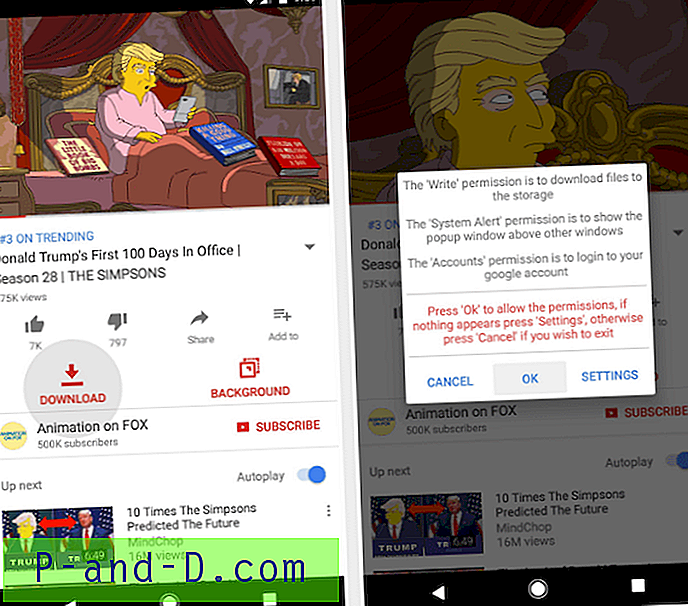
OG „YouTube“ sąsaja su galimybėmis atsisiųsti ir leisti fone
Programa yra stabili 4.4 ir naujesnių versijų „Android“.
Jei programa neįdiegiama ar nerodoma tam tikrų klaidų, pirmiausia turite išjungti numatytąją „YouTube“ programą „Android“ telefone.
Norėdami tai padaryti, eikite į; Nustatymai → Programos / Visos programos / Tvarkyti programas → „YouTube“ programa → Išjungti / pašalinti.
Be to, įsitikinkite, kad įjungėte diegimą iš nežinomų šaltinių.
Nustatymai → Sauga → Nežinomi šaltiniai ir įjunkite.
Pastaba ir išvada: tikiuosi, kad pranešimas buvo naudingas. Žemiau komentuokite, jei reikia pagalbos ar palaikymo.





